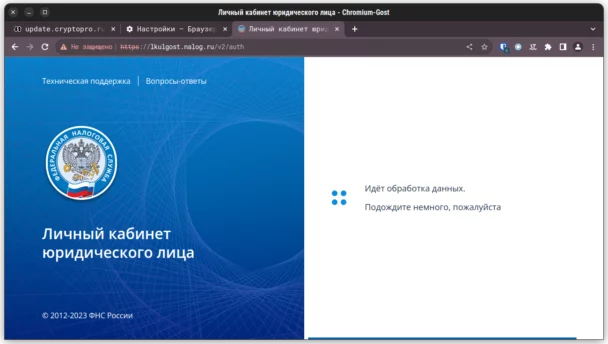
Переписано в моей интерпретации по мотивам оригинальной инструкции Установка «КриптоПро ЭЦП Browser plug-in» в ОС Linux (Ubuntu) и проведена установка в Ubuntu 24.04. Всё это делается для входа в ЛК1 ЮЛ2 на сайте ФНС3. Важно вместе с этим получить возможность перерегистрировать ККТ4, в народе просто кассы.
Рекомендую внимательно отнестись ко всему, что будет написано ниже, т.к. даже мелочи играют свою роль. Если вы сами себе на уме, то делайте как хотите и пишите в комментах о ваших достижениях.
Какие версии программ участвовали в тестах и повествовании:
- ОС Ubuntu 24.04:
Ubuntu 24.04.3 LTS Linux 6.11.0-21-generic #21~24.04.1-Ubuntu - Браузер Chromium-Gost:
Версия 139.0.7258.139 (Официальная сборка), stable (64 бит) - Криптопровайдер:
CryptoPro CSP ver. 5.0.0.0.13000 - Версия плагина:
для браузера: 2.0.14892
UPDATE 2025-09-03: указанные выше номера версий обновлены и далее по тексту.
Вход в ЛК ЮЛ на сайте ФНС нужно осуществлять минуя проверочные страницы, именно непосредственно вводя ссылку в адресную строку браузера:
https://lkulgost.nalog.ru
Первые попытки зайти в ЛК ЮЛ на сайте ФНС, конечно, ведут в никуда.
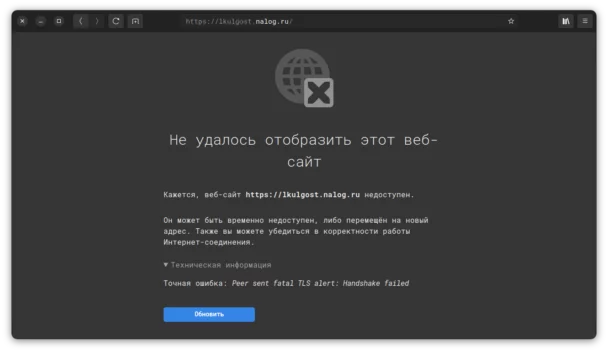
1. Устанавливаем браузер Chromium GOST
Для реализации входа на сайт ФНС с ключами выдаваемыми самой ФНС должен использоваться строго один подходящий для среды Линукс браузер проекта: Chromium-GOST, его надо установить скачав предварительно по ссылке:
https://update.cryptopro.ru/chromium-gost/
Для Ubuntu надо скачать установочный пакет .deb браузера Gost.
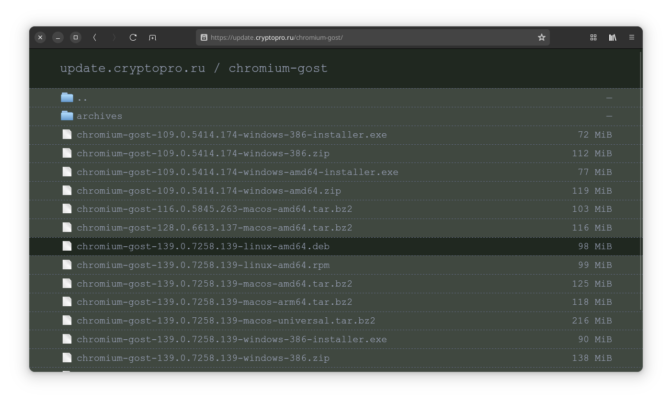
В окне терминала скачать так:
# выбираем куда скачать
cd /tmp
# скачиваем
curl -O https://update.cryptopro.ru/chromium-gost/chromium-gost-139.0.7258.139-linux-amd64.deb
# устанавливаем
sudo dpkg -i chromium-gost-139.0.7258.139-linux-amd64.debПосле установки браузера, обязательно сделать его «Браузером по-умолчанию» (хотя бы временно, на данное мероприятие), это избавит от проблем при дальней установке плагинов, драйверов, и пакетов программ. Теперь у вас есть браузер GOST, идём дальше.
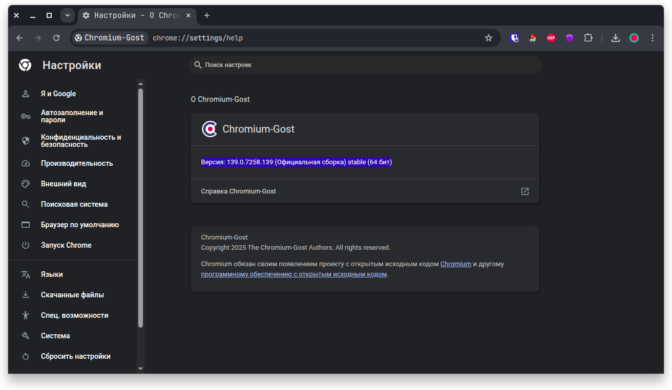
2. Устанавливаем КриптоПро
Пакет КриптоПро в результате будет установлен в демоверсии на 90 дней, чего достаточно для начального ознакомления. Если вдруг, то вот читайте ещё и: Как удалить КриптоПро из Ubuntu.
И так, если у вас ещё нет, то сделайте регистрацию на сайте КриптоПро по ссылке: https://cryptopro.ru/user/register
После регистрации пройдите аутентификацию: https://cryptopro.ru/user
На момент этой статьи следующие даты, названия и версии: — КриптоПро CSP 5.0 R3
— Сертифицированная версия КриптоПро CSP 5.0.13000 (Titan) от 2.04.2024.
— КриптоПро CSP 5.0 R3 для Linux со встроенным cades/plugin
Скачиваем по ссылке КриптоПро, в списке это КриптоПро CSP 5.0 для Linux (x64, deb) и кладём в папку /tmp (для удобства повествования):
https://cryptopro.ru/sites/default/files/private/csp/50/13000/linux-amd64_deb.tgz
Если вышло, что-то свежее, то уж лучше сами посмотрите, что скачивать:
https://cryptopro.ru/products/csp/downloads
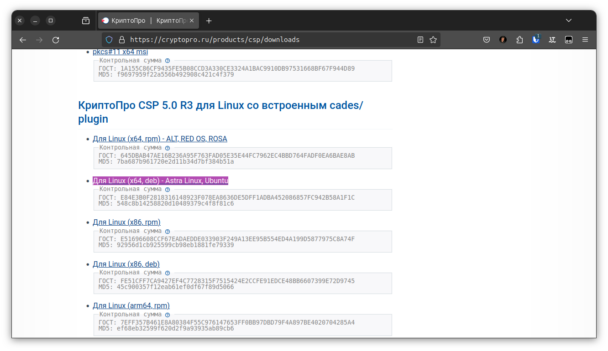
Переходим к скачиванию всех нужных пакетов программ, для простоты будем использовать папку /tmp — после перезагрузки компьютера в этой папке всё будет удалено, нам это хранить незачем т.к. пакеты регулярно обновляются и старые версии хранить не имеет толку.
Открываем терминал, CTRL+ALT+T, и начинаем предварительные установки:
sudo apt-get install pcscd opensc opensc aliencd /tmp
tar -xvf linux-amd64_deb.tgz
cd linux-amd64_deb
sudo ./install.shСмотрите, что в этот раз было упаковано:
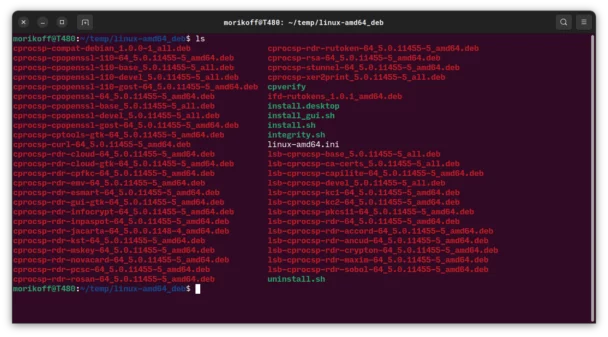
Совет: для подстановки всего имени файла (это должен быть пакет .deb) воспользуйтесь автоматическим дополнением командной строки, после начального ввода команды, нажмите клавишу [TAB]:
sudo dpkg -i cprocsp-rdr-pcsc[TAB]
sudo dpkg -i cprocsp-rdr-rutoken[TAB]
sudo dpkg -i ifd-rutokens[TAB]
sudo alien -kci cprocsp-rdr-jacarta[TAB]
sudo dpkg --no-force-overwrite -i cprocsp-rdr-jacarta[TAB]
sudo dpkg -i cprocsp-rdr-gui[TAB]Перезапустите службу pcscd, введя в терминал команды:
sudo service pcscd restart
service pcscd statusПодключите ключи к компьютеру, см. картинку ниже:

И проверьте, как оно работает, выполнив команду в терминале:
/opt/cprocsp/bin/amd64/csptest -card -enum -v -vполучите в результате такой вывод:
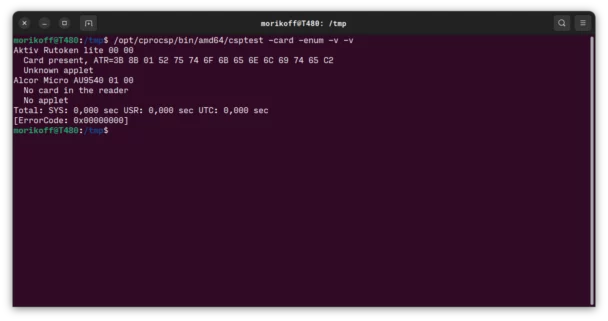
Далее введите следующую команду:
/opt/cprocsp/bin/amd64/csptest -keys -enum_containersЧтобы не ругалось вот так:
Gtk-Message: 13:09:57.200: Failed to load module «canberra-gtk-module»
…пришлось ещё поставить библиотеку:
sudo apt-get install libcanberra-gtk-moduleЕщё пришлось исправить зависимости пакетов, как попросила система. В принципе этого делать не надо, если система этого не просила:
sudo apt --fix-broken installОткроется оконце, где выберите нужное, и согласитесь ОК:
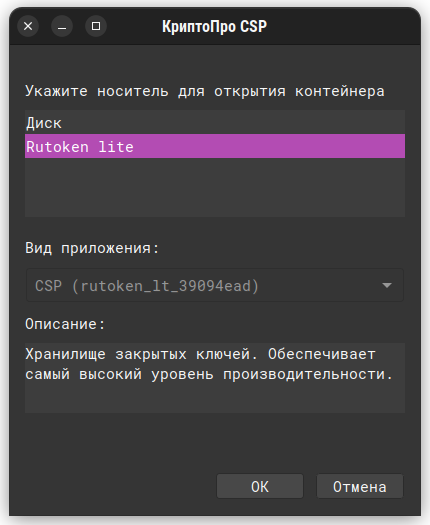
И в итоге вы получите, что-то похожее на картинку ниже:
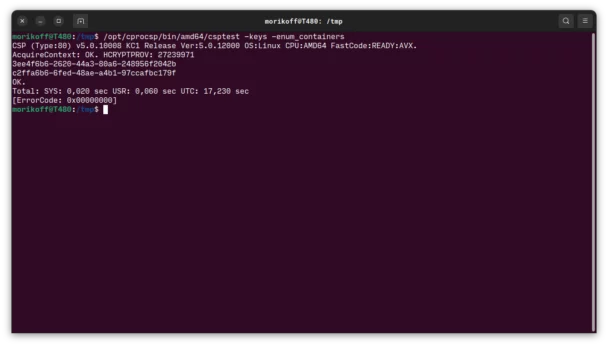
Для установки сертификатов из всех доступных контейнеров выполните.
/opt/cprocsp/bin/amd64/csptest --absorb --certs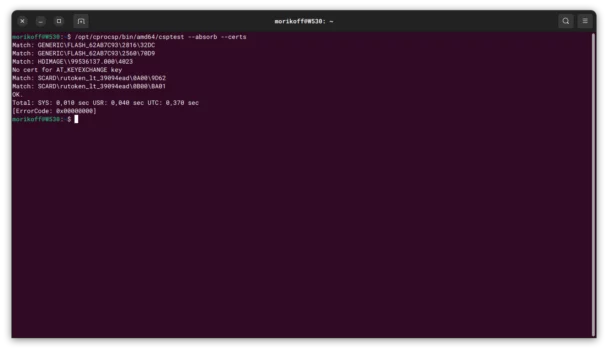
2.1. Ввод лицензии КриптоПро
Вот так смотрим лицензию:
/opt/cprocsp/sbin/amd64/cpconfig -license -viewВот так устанавливаем (если это нужно):
/opt/cprocsp/sbin/amd64/cpconfig -license -set 55555-55555-55555-55555-55555
Ясное дело, что 55555-55555-55555-55555-55555 это фейк.3. Устанавливаем плагины КриптоПро для браузера Chromium-Gost
Всё в туже папку /tmp скачайте файл установки https://www.cryptopro.ru/products/cades/plugin/get_2_0
Продолжаем в окне терминала, если закрыли его ранее, то открываем CTRL+ALT+T и вводим следующие команды:
cd /tmp
tar -xvf cades-linux-amd64.tar.gz
cd cades-linux-amd64Совет: для подстановки всего имени файла (это должен быть пакет .deb) воспользуйтесь автоматическим дополнением строки в своём терминале, нажимая после начального ввода клавишу [TAB]:
sudo dpkg -i cprocsp-pki-cades[TAB]
sudo dpkg -i cprocsp-pki-plugin[TAB]
sudo dpkg -i cprocsp-pki-phpcades[TAB]Плагин проверяйте в браузере:
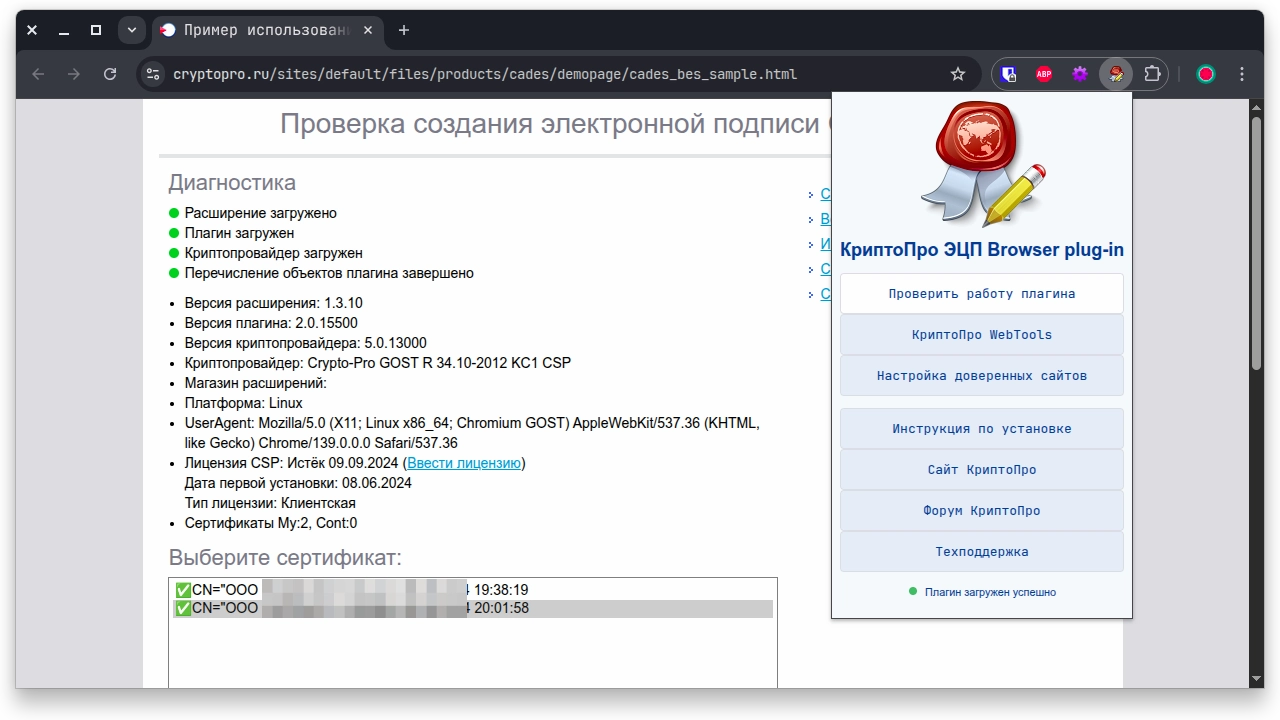
Проверяем версии КриптоПро так, просто в окне терминала:
/opt/cprocsp/bin/amd64/csptestf -enum -info
# или вот так:
cat /etc/opt/cprocsp/release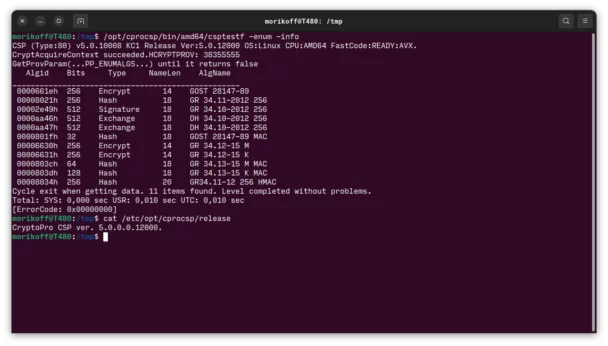
Ещё надо установить для браузера Chromium-Gost плагин CryptoPro Extension for CAdES Browser Plug-in по ссылке:
https://chrome.google.com/webstore/detail/cryptopro-extension-for-c/iifchhfnnmpdbibifmljnfjhpififfog
4. Инструменты КриптоПро
Для версии Crypto-Pro GOST R 34.10-2012 KC1 CSP ver. 5.0.0.0.12000, которую мы и установили, есть графический интерфейс. Ищите иконку в установленных программах, выглядит как на картинке ниже и называется Инструменты КриптоПро:
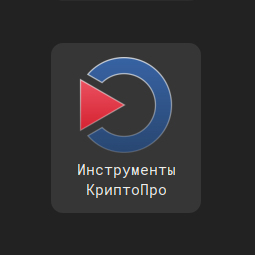
Это приложение понадобиться нам для установки сертификатов.
Если не нашли, попробуйте установить дополнительные пакеты, перейдите в каталог с установочными пакетами:
cd /tmp/linux-amd64_deb …и далее используйте как ранее клавишу [TAB] для завершения ввода имени файла:
sudo dpkg -i lsb-cprocsp-ca-certs[TAB]
sudo dpkg -i cprocsp-cptools-gtk[TAB]
sudo dpkg -i cprocsp-rdr-gui-gtk[TAB]Видимо теперь графический интерфейс Инструменты КриптоПро вы найдёте.
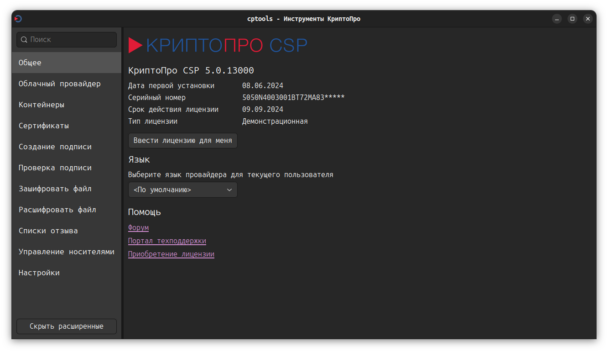
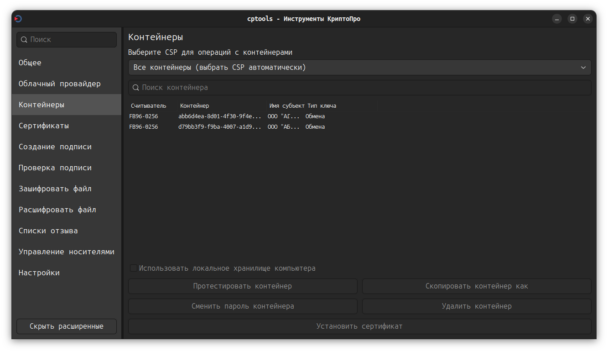
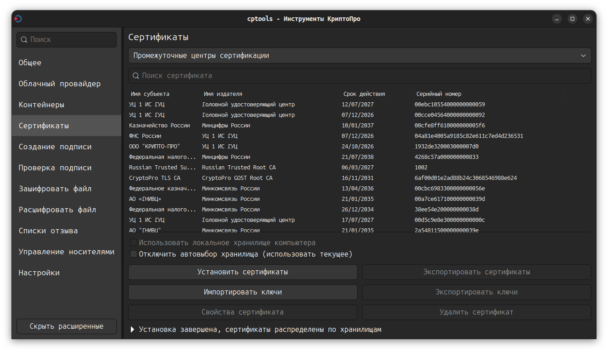
Откройте раздел «Сертификаты» и установите по назначению, сертификаты, которые вам надо скачать как указано в следующем разделе «Установка сертификатов».
5. Установка сертификатов
Установите сертификаты ключей электронной подписи, для чего сначала их скачаем, а потом с помощью графического интерфейса Инструменты КриптоПро, из предыдущего раздела и установим сертификаты по местам их хранения/назначения.
- Скачать три сертификата и установить их в хранилище сертификатов «Доверенные корневые центры сертификации»;
- 1.1. Головной Удостоверяющий Центр:
https://e-trust.gosuslugi.ru/app/scc/portal/api/v1/portal/mainca/download/8CAE88BBFD404A7A53630864F9033606E1DC45E2 - 1.2. Минкомсвязи:
https://e-trust.gosuslugi.ru/app/scc/portal/api/v1/portal/ca/download/4BC6DC14D97010C41A26E058AD851F81C842415A - 1.3. Минцифры:
https://e-trust.gosuslugi.ru/app/scc/portal/api/v1/portal/ca/download/2F0CB09BE3550EF17EC4F29C90ABD18BFCAAD63A
- 1.1. Головной Удостоверяющий Центр:
- Скачать промежуточный сертификат УЦ «Федеральной налоговой службы» и установить его в хранилище сертификатов «Промежуточные центры сертификации»:
- 2.1. для сертификатов, выпущенных до 23:00 17.03.2023:
https://e-trust.gosuslugi.ru/app/scc/portal/api/v1/portal/ca/download/B27224D5ED3A3E9A8F5710185A557689FD58CD34 - 2.2. для сертификатов, выпущенных позднее 23:00 17.03.2023:
https://e-trust.gosuslugi.ru/app/scc/portal/api/v1/portal/ca/download/08A4C134FFE120D8572DF0CB8465E6C3A77E7727
- 2.1. для сертификатов, выпущенных до 23:00 17.03.2023:
- Установить сертификат КЭП, выданный аккредитованным удостоверяющим центром, в хранилище сертификатов «Личные»:
- 3.1. Это надо указать на свой сертификат на usb-ключе или usb-флеш-накопителе и установить в личные (например, я сделал так, скопировал с рутокена-лайт на usb-флеш и это уже отдельная история).
Последний тест перед стартом
Перейдите по ссылке и проверьте работу крипто-провайдера, плагинов браузера, и работу в целом. Откройте Chromium-Gost и введите в адресную строку:
https://www.cryptopro.ru/sites/default/files/products/cades/demopage/cades_bes_sample.html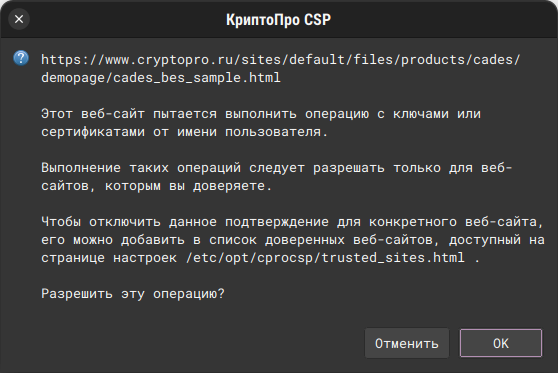
Выбирайте свой ключ и подпишите, не должно быть никаких ошибок.
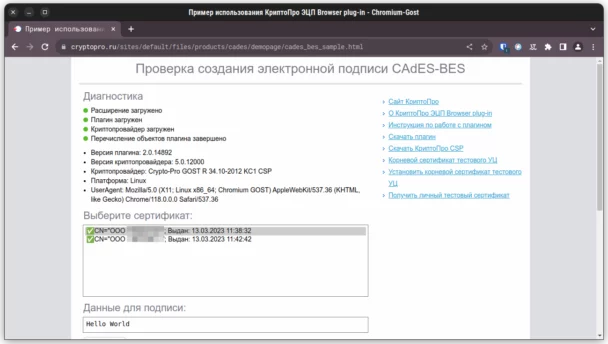
5. Вход в ЛК ЮЛ на сайте ФНС
При переходе на сайт ФНС по прямой ссылке ЛК ЮЛ https://lkulgost.nalog.ru, запрашивается ключ, после выбора происходит проверка ключа и вход:
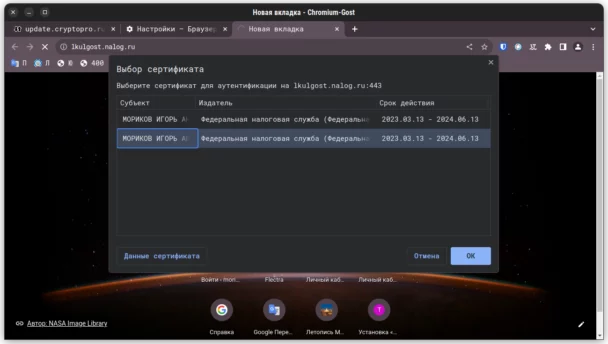
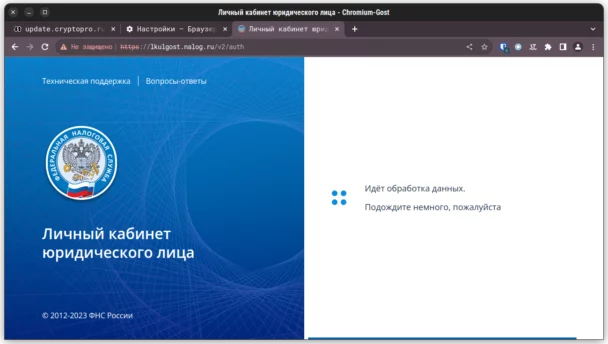
Всё

